iCareFone - Sauvegarde et gestion des données iOS
Sauvegarder/Transférer/Restaurerer/Gérer les Données iOS en Quelques Clics
Sauvegarde des Données iOS
Sauvegarder et Gérer vos Données iOS en Clics
Le mode Nuit est une fonctionnalité fantastique qui permet de prendre de magnifiques photos malgré un environnement sombre. La nuit, comme son nom l’indique, en est un parfait exemple. Prendre des photos la nuit peut s'avérer compliqué, mais avec le mode Nuit, la photo vous paraîtra comme en plein jour. Bien sûr, vous sentirez quand même que la photo a été prise de nuit si vous voyez un ciel étoilé, mais sinon, le sujet de la photo sera parfaitement éclairé. Le principe se base sur la durée d'exposition. Une fois la photo enclenchée, il ne faut pas bouger jusqu'à ce qu'elle soit prise. Cela peut durer plusieurs secondes, mais le résultat vaut le coup. Cependant, une telle fonctionnalité demande de puissantes ressources à votre appareil. C'est pourquoi; tous les iPhone ne peuvent pas profiter du mode Nuit même s'ils sont sous iOS 14. Voyons ensemble si votre iPhone est compatible avec le mode Nuit et comment l’activer. On terminera sur un petit bonus.
Seuls les iPhone sont compatibles. C'est-à-dire :
Vous noterez que même si l'iPhone SE 3e génération est plus récent que l'iPhone 11, il ne peut pas bénéficier du mode nuit sur l’iPhone. Il est probable que les prochains iPhone SE, ne soient toujours pas compatibles avec cette fonctionnalité.
Cependant, si vous souhaitez prendre des selfies en mode Nuit la liste des modèles compatibles se rétrécit. Cette fois, c'est uniquement à partir de l'iPhone 12.
Maintenant que vous savez quel modèle d'iPhone est compatible avec le mode Nuit, si votre iPhone en fait partie, sachez qu'il y a une dernière condition. Il est nécessaire qu'il soit au minimum sur iOS 14.
Il n'y a pas quelque chose de spécifique à faire, il n'y a pas de réglages à effectuer pour activer le mode Nuit sur votre iPhone. C'est automatique s’il respecte toutes les conditions citées plus. En effet, l'iPhone va détecter automatiquement que vous êtes dans un environnement faiblement éclairé. Peu importe si vous êtes en portrait, paysage ou encore avec la caméra avant ou arrière.
Pour vérifier la compatibilité de votre iPhone, ou du moins que la fonctionnalité s’enclenche bien automatiquement :
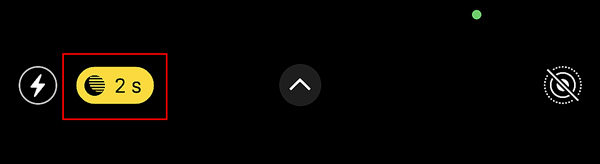
Il ne vous reste plus qu'à appuyer sur l’obstruateur, comme habituellement pour prendre une photo, et rester immobile jusqu'à ce que la photo soit correctement prise. Le temps entre le moment où vous appuyer et le moment où la photo se termine, ça s'appelle le temps d'exposition. Ça peut être une photo rapide ou durer plusieurs secondes selon l’obscurité. L'iPhone va prendre un maximum de lumière pour bien afficher la photo. Bon dans cette prise de vue, essayer de rester le plus immobile possible. Vous pouvez bouger, mais cela donnera un effet qui, non voulu, peut être très étrange. Cela peut donner cependant des résultats artistiques très intéressants. À tester !
Ce temps d'exposition est le seul réglage que vous pouvez faire concernant le mode Nuit de votre iPhone. Si ce temps d'exposition ne vous convient pas :
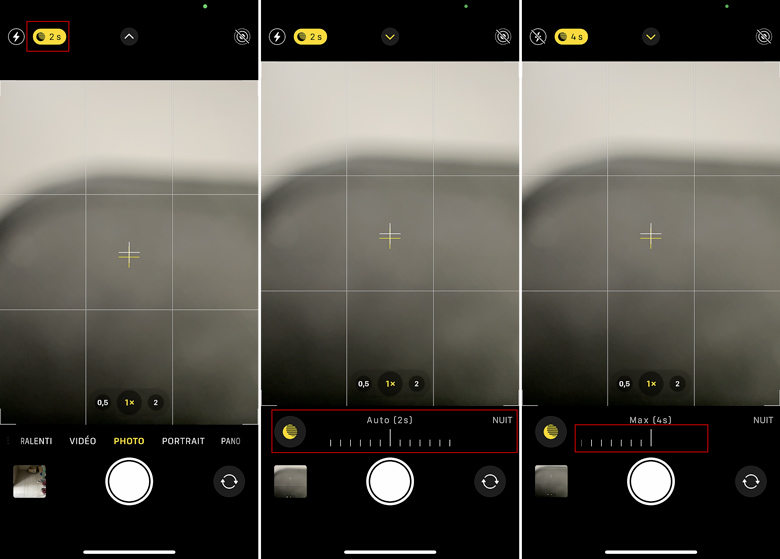
Lorsque le mode Nuit s'active, les Live Photos et le flash sont automatiquement désactivés. Vous pouvez les réactiver manuellement en appuyant sur leurs icônes respectives. Cependant, cela désactivera le mode Nuit. En effet, le mode Nuit ne peut pas être utilisé en même temps que les Live Photos ou le flash.
Maintenant que vous savez comment faire de magnifiques photos en toute circonstance y compris de nuit, grâce au mode Nuit de votre iPhone, il peut être intéressant de savoir comment les stocker. En effet, votre iPhone dispose d'un stockage limité même si vous avez pris la plus grande capacité. De plus, le stockage iCloud, bien qu’extensible grâce aux différents forfaits, peut rapidement revenir cher.
Nouveau proposons une alternative : Tenorshare iCareFone. Avec cet outil, vous allez pouvoir contrôler et gérer les données et le contenu multimédia que vous souhaitez sauvegarder de votre iPhone sur votre ordinateur, qu'il soit PC Windows ou Mac. Ce contenu peut être des contacts, des photos, de l'audio, des vidéos ou encore des applications, des livres, des signets et bien d'autres fichiers.
Pour en revenir aux photos, vous pouvez toutes les exporter en 1 clic :
sélectionnez Exporter les photos vers PC ;
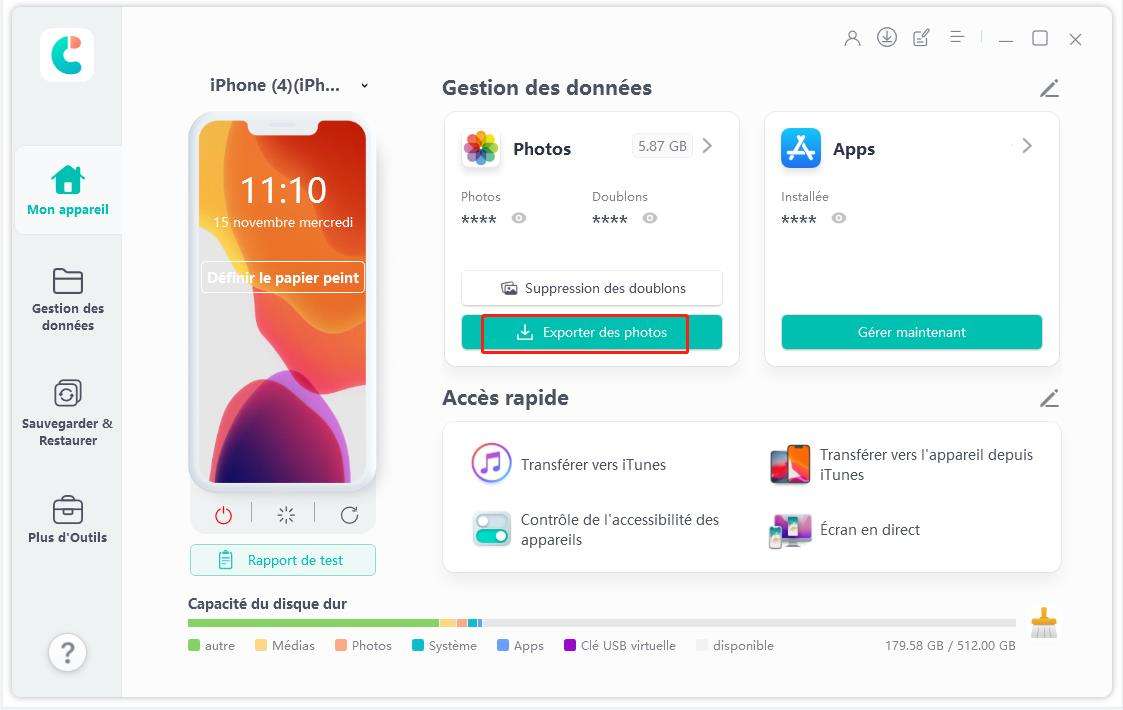
Vous pouvez ne pas tout vouloir exporter. Dans ce cas, faites différemment :
dans le menu de gauche, cliquez sur Gestion de Fichiers > Photos ;
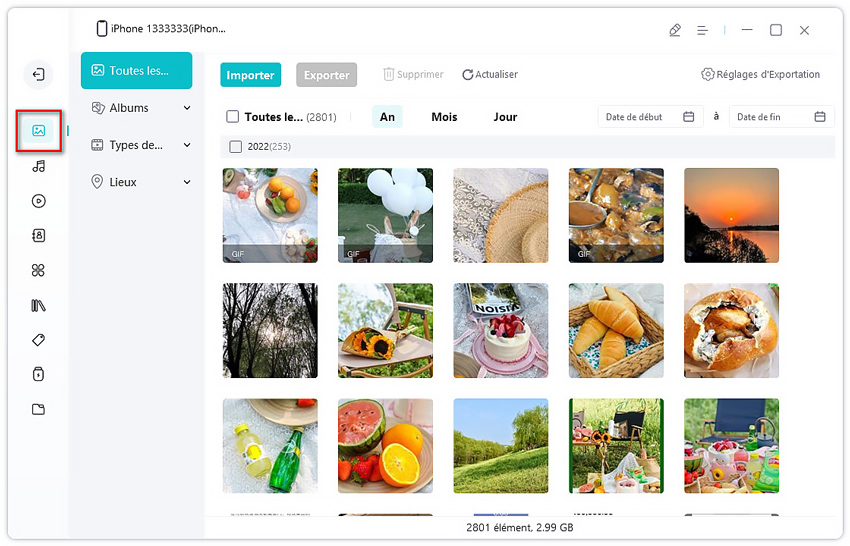
choisissez un emplacement ;
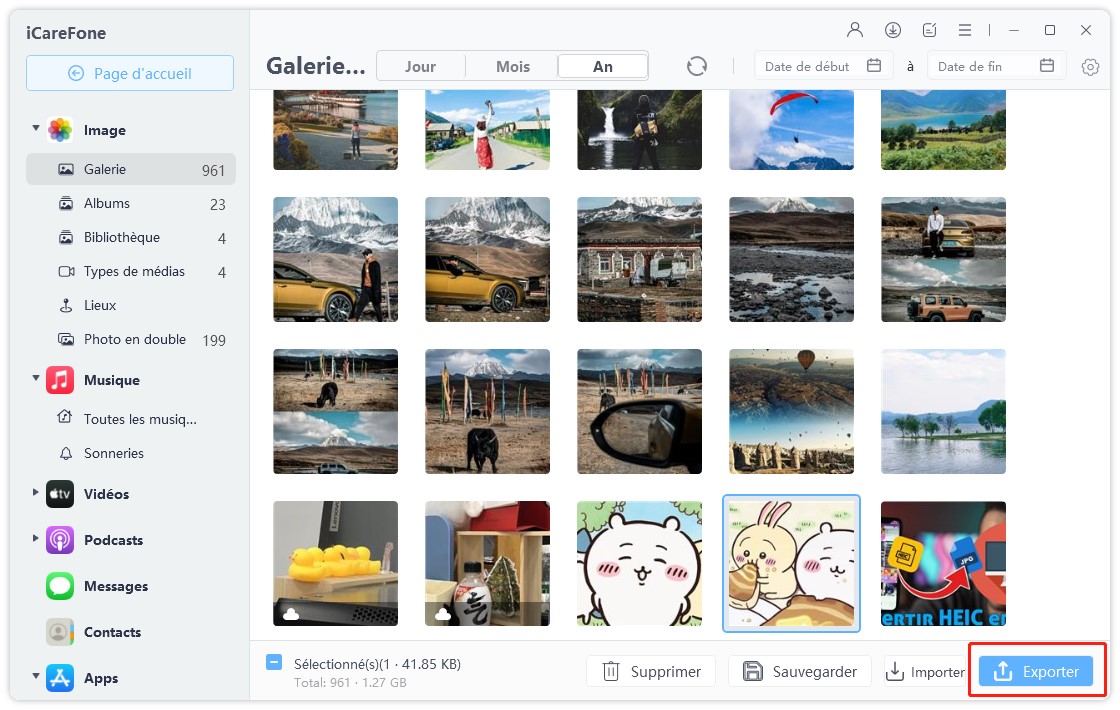
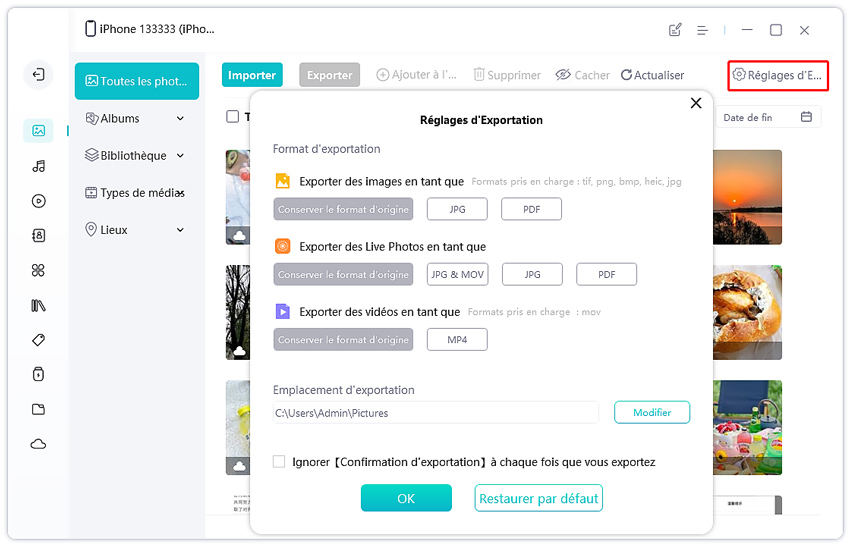
Le mode nuit sur iPhone, résultat époustouflant
Seuls les derniers iPhone peuvent utiliser la fonctionnalité du mode Nuit de l'appareil photo, mais les photos sont très belles avec une utilisation quasi transparente.


Tenorshare iCareFone - Meilleur outil de sauvegarde iOS et gestionnaire de fichiers
puis rédigez votre avis
Par Chloé Blanchet
2025-12-10 / Astuces iPhone